杰微主板bios设置相关介绍
在这篇文章之前,相信大家也已经看过我们www.zhuangxiu518.com向大家介绍的其他主板了,并且大家已经有所了解了!今天小编为大家精心准备了杰微电脑主板bois设置的相关内容,杰微主板的bois设置呢跟其他品牌的bois设置基本上是一模一样的,在这之前我们先来了解一下杰微这个品牌!下面就是小编给大家带来关于杰微主板的一些内容,来看看吧。
杰微,大陆土生土长的主板品牌。所属企业是深圳市先冠电子有限公司。主要从事于板、卡的开发,生产及大陆市场的销售。总部设在深圳市福田区,生产制造基地设在深圳宝安区,营销分支机构遍布全球。
杰微主板图例:

杰微主板组装的台式电脑一键启动u盘的快捷热键是:Esc或F8
那么该怎样利用快捷键进入u大侠u盘启动盘呢?
1.在出现开机画面时候,迅速按下esc键或者f8键就可进入下面这个画面!
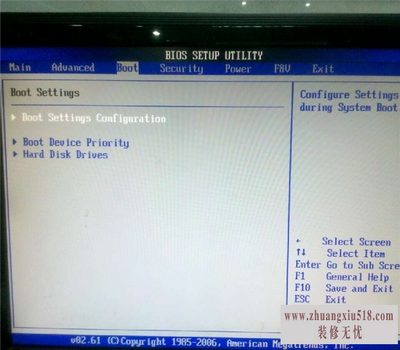
进入之后选择bootstrat选项,设置U盘启动为第一启动项!这是一种方法。
2.首先将已经使用u大侠u盘启动盘制作工具制作好的u盘插入到电脑上usb插口(建议将u盘直接插入电脑主机后置的USB插口处,这样传输的性能会比较好),然后开机!
开启电脑后当看到开机画面的时候,连续按下键盘上的"Esc"键
当我们连续按下快捷键Esc以后将会进入到一个启动项顺序选择的窗口!进入后的光标默认选择的选项将会是第一个“电脑本地系统引导”,可能有些人的默认第一个选项是电脑本地硬盘!
启动项
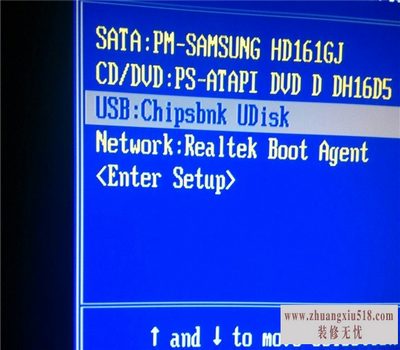
将光标移动选择到的地方显示为usb启动的选项(u启动小编写这篇教程的时候使用的是金士顿u盘)所以,当我们按下快速热键“Esc”的时候显示出来的选项中就包含有小编用u大侠制作好启动盘的u盘。
启动项
选择好以后只需要按下回车键“Enter”即可进入u大侠主界面!如下图所示:

以上就是小编给大家带来的关于杰微主板bios设置的相关内容了,相信大家看过之后会有所了解,已经掌握了小编为大家介绍的这种方法,其实小编给大家介绍的这种方法十分简单方便!不过呢小编还是建议新手多看几遍来记住操作流,程避免操作失误而造成不必要的损失,如果你还有什么疑问,就请关注我们www.zhuangxiu518.com,我们一定会为您解答的。
- 1黑莓z10评测介绍
- 2苹果3刷机教程指导
- 3独立ip设置应该是这样的
- 4佳能g11报价及评测详情
- 5win7换xp系统安装步骤及bios设置
- 6高清迷你摄像机品牌推荐
- 7win7更改图标大小方法分享
- 8电脑开机速度越来越慢的原因及解决办法详解
- 92500左右的电脑配置清单
- 10如何修改wifi密码 如何修改路由器登录密码
- 11易美逊g2770l电脑怎么样
- 12安尼威尔报警器设置教程分享,不公懂的可要
- 13数码相机和单反相机的区别有哪些 四大区别
- 14administrator怎么改名字?administrator默
- 15数显鼓风干燥箱厂家介绍,买东西就是需要比
- 163dsmax快捷键设置及快捷键大全
- 17限制网速解决办法
- 18怎么修改路由器密码详细步骤
- 19word文档怎么转换pdf格式
- 20详细教学怎样修复ie浏览器
- 21教大家怎样删除历史记录
- 22记事本乱码怎么办
